| Online nápověda aplikace SpaceClaim |

|
Zobrazení zarovnaných příčných řezů
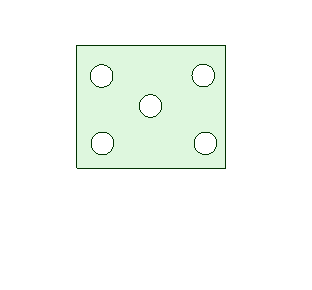
Zarovnané příčné řezy jsou shodné jako posunuté příčné řezy, ale segmenty jsou otáčeny kolem otočného bodu aby byly rovnoběžné s listem. Šířka zobrazení řezu bude tedy větší než šířka nadřazeného zobrazení.
V některých případech můžete požadovat pouze zobrazení geometrie, která se nachází v rovině řezu. Tato funkce se nazývá oblasti. V dalších případech můžete také požadovat zobrazení geometrie za rovinou. Tato funkce se nazývá Celkový řez. Oba typy jsou znázorněny na obrázku níže.

Část Podrobnosti panelu Možnosti aplikace SpaceClaim zahrnuje také nastavení pro příčné řezy. Obraťte se na Možnosti zobrazení a Možnosti stylu čáry.
Zobrazení rovinných příčných řezů je možné provést následujícími způsoby:
- Jako nové zobrazení vytvořené ze stávajícího zobrazení.
- Pomocí konverze stávajícího zobrazení na příčný řez.
Po vytvoření zobrazení příčného řezu můžete převrátit směr zobrazení.
- Klikněte pravým tlačítkem na čáru řezu nebo na šipku.
- Zvolte Převrátit směr zobrazení.
Zarovnaný řez můžete upravit výběrem a přetažením jednotlivých segmentů čáry řezu, přetahovaný segment se zachytí a spojí s ostatními řezy.
Segmenty je možné vymazat. V případě vymazání všech segmentů dojde ke změně řezu na rovinný.
Pro vytvoření zarovnaného řezu s jedním otočným bodem
- Vytvořte zobrazení příčného řezu a ukončete nástroj.
- Zvolte nástroj Cross Section (Příčný řez).
- Klikněte na ikonu nástroje Set Pivot for Aligned Sections (Nastavit otočný bod pro zarovnané řezy).
- Pro nastavení otočného bodu klikněte na libovolné místo čáry řezu.
- Dojde k aktivaci nástroje Create Aligned Section (Vytvořit zarovnaný řez).
- Pro nastavení bodu řezu klikněte na libovolné místo čáry řezu.
- Přetáhněte pro přesun této části na čáru řezu.
- Bude vytvořen oblouk pro znázornění spojení plošných řezů. nemá v zobrazení řezu žádnou délku.
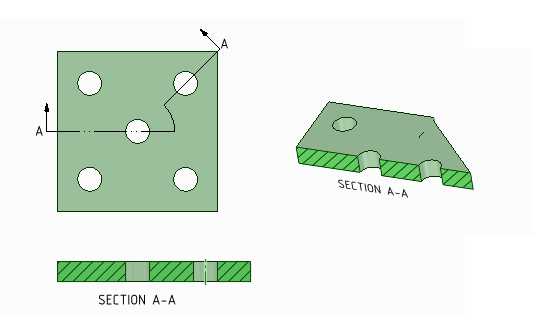
Pro vytvoření zarovnaného řezu s více otočnými body
- Vytvořte zobrazení příčného řezu a ukončete nástroj.
- Zvolte nástroj Cross Section (Příčný řez).
- Klikněte na ikonu nástroje Create Aligned Sections (Vytvořit zarovnané řezy).
- Klikněte na libovolné místo čáry řezu pro nastavení otočného bodu, který také nastaví bod řezu.
- Přetáhněte pro přesun této části na čáru řezu.
- Opakujte postup pro nastavení dalších bodů řezu.
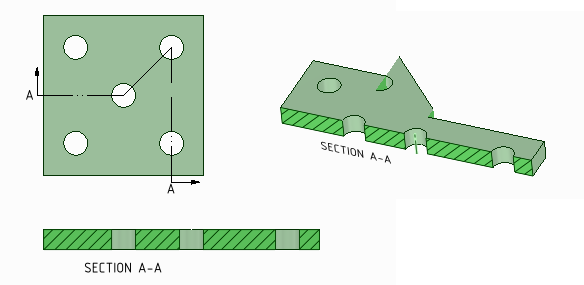
Pro přidání zarovnaných částí řezu ke stávajícímu příčnému řezu
- Klikněte pravým tlačítkem na čáru řezu.
- Zvolte zarovnaný řez.
- Klikněte na libovolné místo čáry řezu pro nastavení otočného bodu, který také nastaví bod řezu.
- Tento nástroj vytvoří výchozí opěrný bod.
- Přetáhněte pro přesun této části na čáru řezu.
- Opakujte postup pro nastavení dalších bodů.
-
Klikněte pravým tlačítkem na zobrazení příčného řezu na výkresu nebo ve stromové struktuře.
-
V kontextovém menu zvolte Publikovat do 3D.
Publikovaný řez bude zobrazen jako kořenový uzel ve stromové struktuře.
Můžete kliknout pravým tlačítkem na publikovaný příčný řez v okně a zvolit k rovině. Pro přesunutí publikovaného řezu můžete také použít nástroj Move ().
© Copyright 2015 SpaceClaim Corporation. Všechna práva vyhrazena.


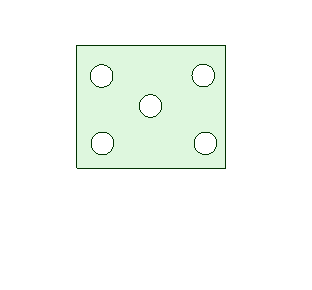
 oblasti. V dalších případech můžete také požadovat zobrazení geometrie za rovinou. Tato funkce se nazývá Celkový řez. Oba typy jsou znázorněny na obrázku níže.
oblasti. V dalších případech můžete také požadovat zobrazení geometrie za rovinou. Tato funkce se nazývá Celkový řez. Oba typy jsou znázorněny na obrázku níže.
 nemá v zobrazení řezu žádnou délku.
nemá v zobrazení řezu žádnou délku.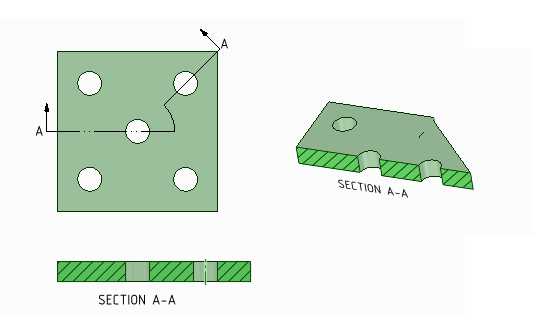
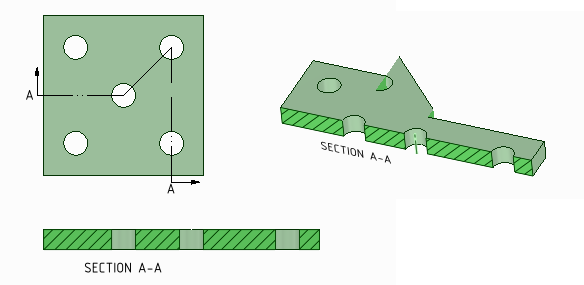
 zarovnaný řez.
zarovnaný řez.